Azure Stack Hub'da MySQL barındırma sunucuları ekleme
Önemli
Azure Stack Hub derlemesi 2108'den başlayarak, SQL ve MySQL kaynak sağlayıcıları erişim verilmiş aboneliklere sunulur. Bu özelliği kullanmaya başlamak istiyorsanız veya önceki bir sürümden yükseltmeniz gerekiyorsa bir destek olayı açın; destek mühendislerimiz dağıtım veya yükseltme işleminde size yol gösterir.
MySQL kaynak sağlayıcısı örneğe bağlanabildiği sürece, MySQL barındırma sunucusu örneğini Azure Stack Hub'daki bir sanal makinede (VM) veya Azure Stack Hub ortamınızın dışındaki bir VM'de barındırabilirsiniz.
Not
MySQL kaynak sağlayıcısı varsayılan sağlayıcı aboneliğinde, MySQL barındırma sunucuları ise faturalanabilir kullanıcı aboneliklerinde oluşturulmalıdır. Kaynak sağlayıcısı sunucusu, kullanıcı veritabanlarını barındırmak için kullanılmamalıdır.
Barındırma sunucularınız için MySQL 5.6, 5.7 ve 8.0 sürümleri kullanılabilir. MySQL RP, caching_sha2_password kimlik doğrulamasını desteklemez. MySQL 8.0 sunucuları mysql_native_password kullanacak şekilde yapılandırılmalıdır.
MySQL barındırma sunucusu hazırlama
Ağ güvenlik grubu kuralı oluşturma
Varsayılan olarak, konak VM'ye MySQL için genel erişim yapılandırılmaz. Azure Stack Hub MySQL kaynak sağlayıcısının MySQL sunucusuna bağlanıp yönetmesi için bir gelen ağ güvenlik grubu (NSG) kuralı oluşturulması gerekir.
Yönetici portalında, MySQL sunucusunu dağıtırken oluşturulan kaynak grubuna gidin ve ağ güvenlik grubunu (default-subnet-sg) seçin:
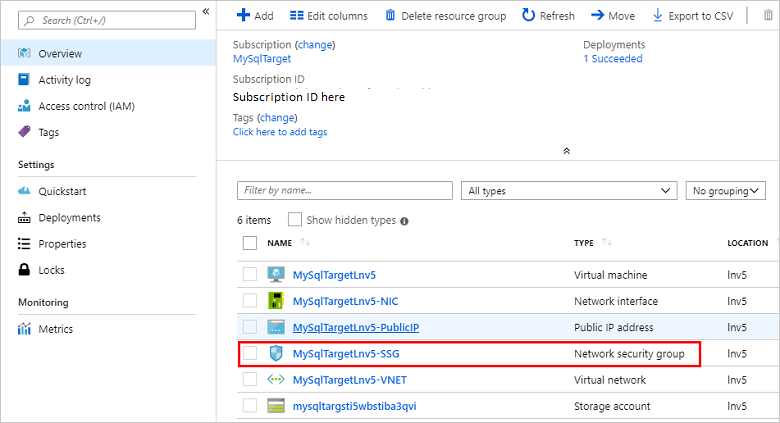
Gelen güvenlik kuralları'nı ve sonrasında Ekle'yi seçin.
Hedef bağlantı noktası aralığına 3306 girin ve isteğe bağlı olarak Ad ve Açıklama alanlarına bir açıklama girin.
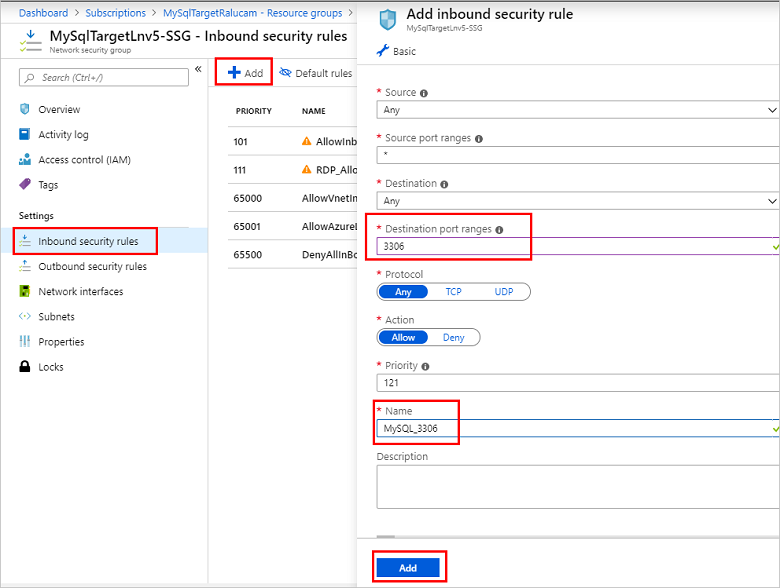
Gelen güvenlik kuralı iletişim kutusunu kapatmak için Ekle'yi seçin.
MySQL barındırma sunucusuna dış erişimi yapılandırma
MySQL sunucusunun Azure Stack Hub MySQL Sunucusu konağı olarak eklenebilmesi için önce dış erişimin etkinleştirilmesi gerekir. Örnek olarak Azure Stack Hub marketinde kullanılabilen Bitnami MySQL'i ele alın, dış erişimi yapılandırmak için aşağıdaki adımları uygulayabilirsiniz.
SSH istemcisi kullanarak (bu örnekte PuTTY kullanılır) genel IP'ye erişebilen bir bilgisayardan MySQL sunucusunda oturum açın.
Genel IP'yi kullanın ve özel karakterler olmadan daha önce oluşturduğunuz kullanıcı adı ve uygulama parolası ile VM'de oturum açın.
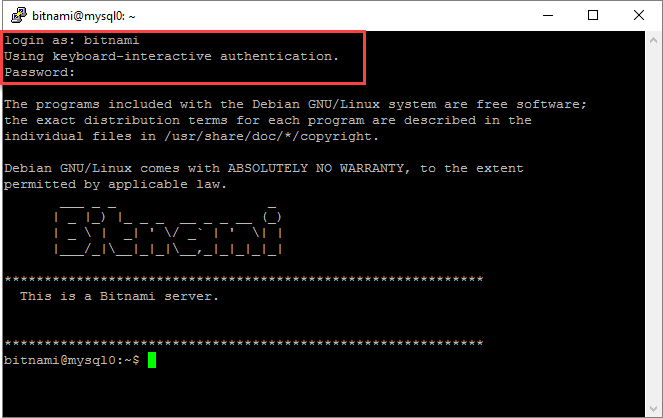
SSH istemci penceresinde, bitnami hizmetinin etkin ve çalışır durumda olduğundan emin olmak için aşağıdaki komutu kullanın. İstendiğinde bitnami parolasını yeniden belirtin:
sudo service bitnami status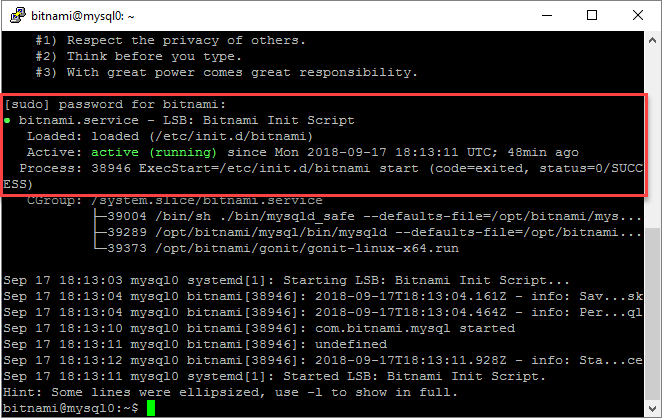
MySQL barındırma sunucusu sürüm 8.0 veya üzeriyse, kimlik doğrulama yöntemini mysql_native_password olarak değiştirmeniz gerekir. MySQL sürümü 8.0'ın altındaysa, bu adım atlanabilir.
Bitnami MySQL örneğinde, yapılandırma dosyası /opt/bitnami/mysql/conf/my.cnf altındadır. özellik default_authentication_plugin değerini mysql_native_password olarak ayarlayın.
[mysqld] default_authentication_plugin=mysql_native_passwordBitnami hizmetini yeniden başlatın ve düzgün çalıştığından emin olun, ancak Bitnami hizmetini başlatmadan önce ib_logfile0 dosyasını silmeniz gerekir.
sudo service bitnami stop sudo rm /bitnami/mysql/data/ib_logfile0 sudo service bitnami start sudo service bitnami statusMySQL'e bağlanmak için Azure Stack Hub MySQL Barındırma Sunucusu tarafından kullanılacak bir uzaktan erişim kullanıcı hesabı oluşturun.
~/bitnami_credentials içinde kaydedilen kök parolayı kullanarak MySQL'de kök olarak oturum açmak için aşağıdaki komutları çalıştırın. Yeni bir yönetici kullanıcı oluşturun ve ortamınız için gereken kullanıcı adı> ve< parolayı> değiştirin.< Bu örnekte, oluşturulan kullanıcı sqlsa olarak adlandırılır ve güçlü bir parola kullanılır:
mysql -u root -p create user <username>@'%' identified by '<password>'; grant all privileges on *.* to <username>@'%' with grant option; flush privileges;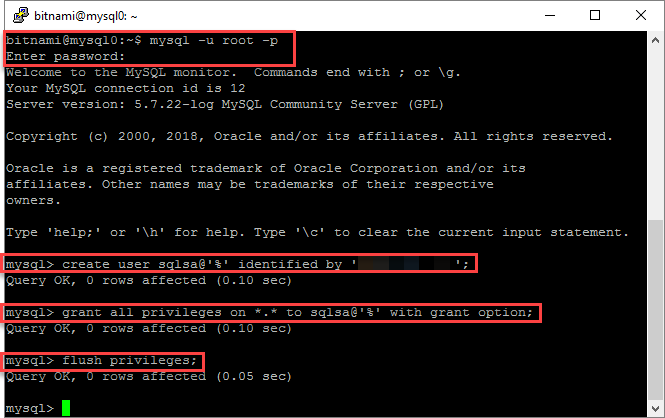
Oluşturulan sql user sqlsa eklentisinin mysql_native_password olduğundan emin olun ve ardından SSH istemciden çıkın.
SELECT user,host,plugin from mysql.user;Yeni MySQL kullanıcı bilgilerini kaydedin.
Azure Stack Hub operatörü bu MySQL sunucusunu kullanarak bir MySQL barındırma sunucusu oluştururken bu kullanıcı adı ve parola kullanılır.
MySQL barındırma sunucusuna bağlanma
Sistem yöneticisi ayrıcalıklarına sahip bir hesabın kimlik bilgilerine sahip olduğunuzdan emin olun.
Not
MySQL 8.0 ve üzeri sürümlerde uzaktan erişim varsayılan olarak etkinleştirilmez. Barındırma sunucusu olarak eklemeden önce yeni bir kullanıcı hesabı oluşturmanız ve bu kullanıcı hesabına uzaktan erişim ayrıcalığı vermeniz gerekir.
Barındırma sunucusu eklemek için şu adımları izleyin:
Azure Stack Hub yönetici portalında hizmet yöneticisi olarak oturum açın.
Tüm Hizmetler’i seçin.
YÖNETİÇİ KAYNAKLARi kategorisi altında MySQL Barındırma Sunucuları>+Ekle'yi seçin. Aşağıdaki ekran görüntüsünde gösterilen MySQL Barındırma Sunucusu Ekle iletişim kutusu açılır.
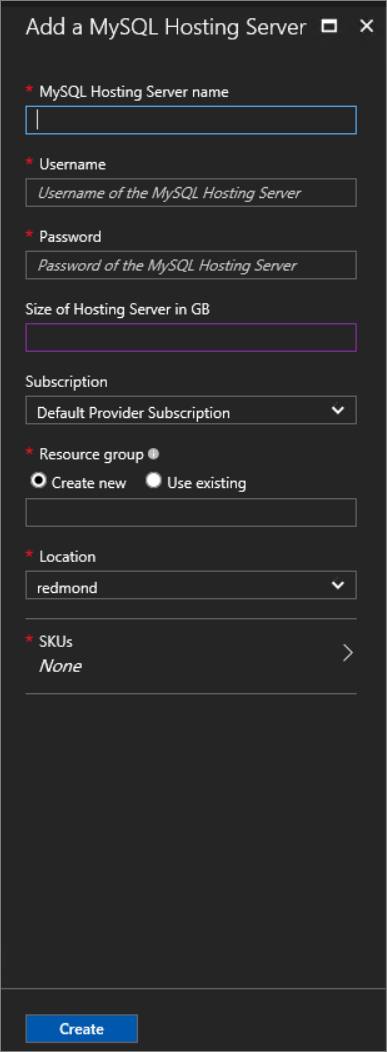
MySQL Sunucu örneğinizin bağlantı ayrıntılarını sağlayın.
- MySQL Barındırma Sunucusu Adı için, tam etki alanı adını (FQDN) veya geçerli bir IPv4 adresini sağlayın. Kısa VM adını kullanmayın.
- Azure Stack Hub Market'te kullanılabilen Bitnami MySQL görüntülerinin varsayılan yönetici kullanıcı adı kök değerdir.
- Kök Parolayı bilmiyorsanız, nasıl edineceğinizi öğrenmek için Bitnami belgelerine bakın.
- Varsayılan bir MySQL örneği sağlanmadı, bu nedenle Barındırma Sunucusu Boyutunu GB olarak belirtmeniz gerekir. Veritabanı sunucusunun kapasitesine yakın bir boyut girin.
- Abonelik için varsayılan ayarı koruyun.
- Kaynak grubu için yeni bir grup oluşturun veya var olan bir grubu kullanın.
Önemli
Dağıtım sırasında MySQL kaynak sağlayıcısı yükleyicisi tarafından oluşturulan Kaynak grubunu
system.<region>.sqladapterseçmeyin. Barındırma sunucusu için farklı bir kaynak grubu sağlamanız gerekir.Not
MySQL örneğine kiracı ve yönetici Azure Resource Manager tarafından erişilebiliyorsa, bunu kaynak sağlayıcısının denetimi altına alabilirsiniz. Ancak MySQL örneği yalnızca kaynak sağlayıcısına ayrılmalıdır .
SKU Oluştur iletişim kutusunu açmak için SKU'ları seçin.
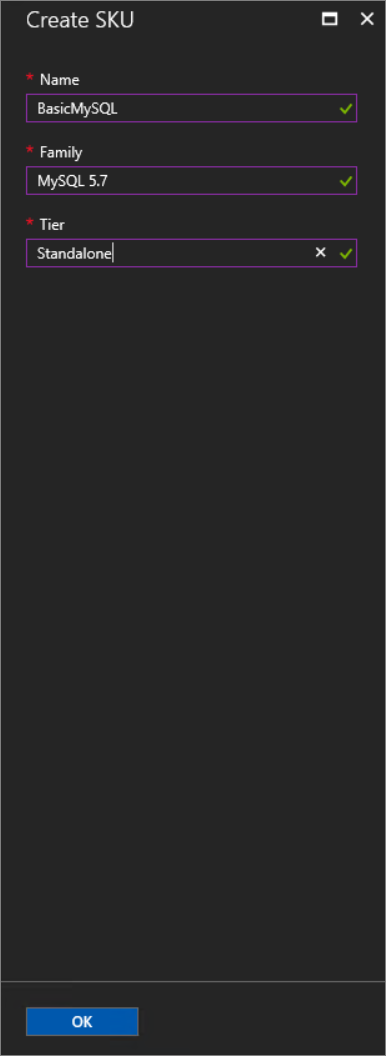
Kullanıcıların veritabanlarını uygun SKU'ya dağıtabilmesi için SKU Adı SKU'nun özelliklerini yansıtmalıdır.
SKU'yu oluşturmak için Tamam'ı seçin.
Not
SKU'ların portalda görünmesi bir saate kadar sürebilir. SKU dağıtılıp çalıştırılana kadar veritabanı oluşturamazsınız.
MySQL Barındırma Sunucusu Ekle'nin altında Oluştur'u seçin.
Sunucu eklerken, hizmet tekliflerini ayırt etmek için bunları yeni veya mevcut bir SKU'ya atayın. Örneğin, daha fazla veritabanı ve otomatik yedekleme sağlayan bir MySQL kurumsal örneğiniz olabilir. Bu yüksek performanslı sunucuyu kuruluşunuzdaki farklı bölümler için ayırabilirsiniz.
MySQL için güvenlikle ilgili dikkat edilmesi gerekenler
Aşağıdaki bilgiler RP ve MySQL barındırma sunucuları için geçerlidir:
- Tüm barındırma sunucularının TLS 1.1 kullanılarak iletişim için yapılandırıldığından emin olun. Bkz . MySQL'i Şifrelenmiş Bağlantıları Kullanacak Şekilde Yapılandırma.
- Saydam Veri Şifrelemesi istihdam edin.
- MySQL RP, caching_sha2_password kimlik doğrulamasını desteklemez.
Arka uç veritabanı kapasitesini artırma
Azure Stack Hub portalında daha fazla MySQL sunucusu dağıtarak arka uç veritabanı kapasitesini artırabilirsiniz. Bu sunucuları yeni veya mevcut bir SKU'ya ekleyin. Mevcut bir SKU'ya sunucu eklerseniz, sunucu özelliklerinin SKU'daki diğer sunucularla aynı olduğundan emin olun.
SKU notları
SKU'daki sunucuların kapasite ve performans gibi özelliklerini açıklayan bir SKU adı kullanın. Ad, kullanıcıların veritabanlarını uygun SKU'ya dağıtmalarına yardımcı olmak için bir yardım görevi görür. Örneğin, hizmet tekliflerini aşağıdaki özelliklere göre ayırt etmek için SKU adlarını kullanabilirsiniz:
- yüksek kapasite
- yüksek performans
- yüksek kullanılabilirlik
En iyi uygulama olarak, bir SKU'daki tüm barındırma sunucuları aynı kaynak ve performans özelliklerine sahip olmalıdır.
SKU'lar belirli kiracılardan gizlenemez veya belirli kiracılara ayrılamaz.
SKU'yu düzenlemek için Tüm hizmetler>MySQL Bağdaştırıcısı>SKU'ları'na gidin. Değiştireceğiniz SKU'yu seçin, gerekli değişiklikleri yapın ve değişiklikleri kaydetmek için Kaydet'e tıklayın.
Artık gerekli olmayan bir SKU'yu silmek için Tüm hizmetler>MySQL Bağdaştırıcısı>SKU'ları'na gidin. SKU adına sağ tıklayın ve silmek için Sil'i seçin.
Önemli
Yeni SKU'ların kullanıcı portalında kullanılabilir olması bir saat kadar sürebilir.
MySQL veritabanı sunucularını kullanıcılarınız için kullanılabilir hale getirme
MySQL veritabanı sunucularını kullanıcıların kullanımına açmak için planlar ve teklifler oluşturun. Plana Microsoft.MySqlAdapter hizmetini ekleyin ve yeni bir kota oluşturun. MySQL, veritabanlarının boyutunu sınırlamaya izin vermez.
Önemli
Yeni kotaların kullanıcı portalında kullanılabilir olması veya değiştirilen kotanın uygulanması iki saate kadar sürebilir.
Not
Kotayı kullanan herhangi bir geçerli plan varsa, kotayı silemezsiniz. Önce kotaya başvuran planı silmeniz gerekir.
Sonraki adımlar
Geri Bildirim
Çok yakında: 2024 boyunca, içerik için geri bildirim mekanizması olarak GitHub Sorunları’nı kullanımdan kaldıracak ve yeni bir geri bildirim sistemiyle değiştireceğiz. Daha fazla bilgi için bkz. https://aka.ms/ContentUserFeedback.
Gönderin ve geri bildirimi görüntüleyin